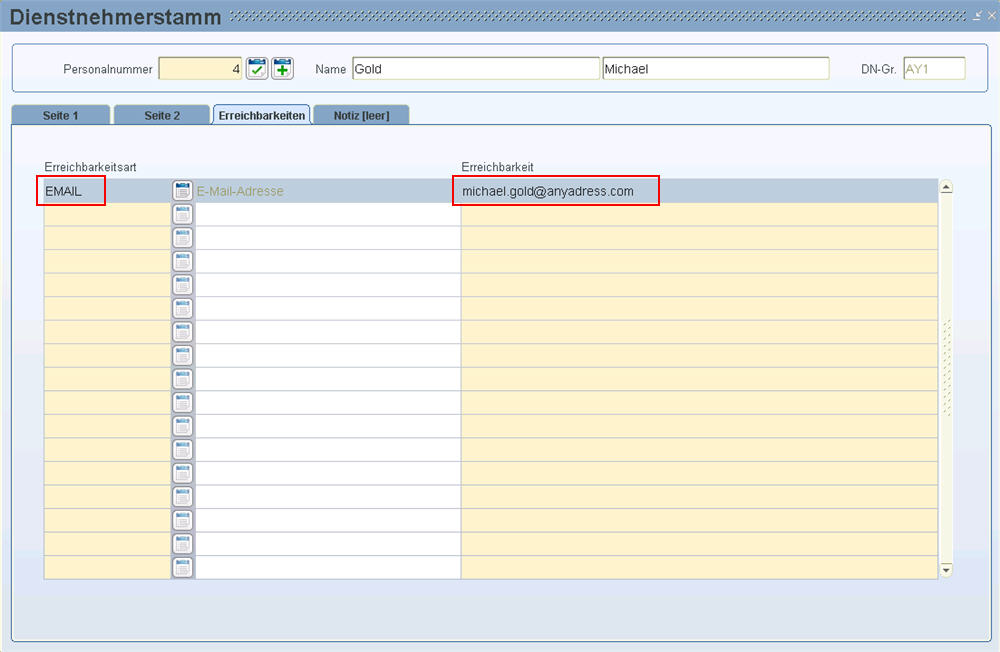
Im Folgenden wird das Verwenden des automatischen E-Mail-Versand und das Hochladen in das SelfService für die Reisekostenabrechnung bei Verwendung des Paket Reisekostens beschrieben.
Im Dienstnehmerstamm im Register Erreichbarkeiten tragen Sie die E-Mail-Adresse mit der neuen Erreichbarkeitsart „EMAILAV“ (E-Mail-Adresse alternativ für Versand) ein.
Wird diese neue Erreichbarkeitsart nicht eingetragen, wird die Erreichbarkeitsart „EMAIL“ für den automatischen E-Mail-Versand verwendet.
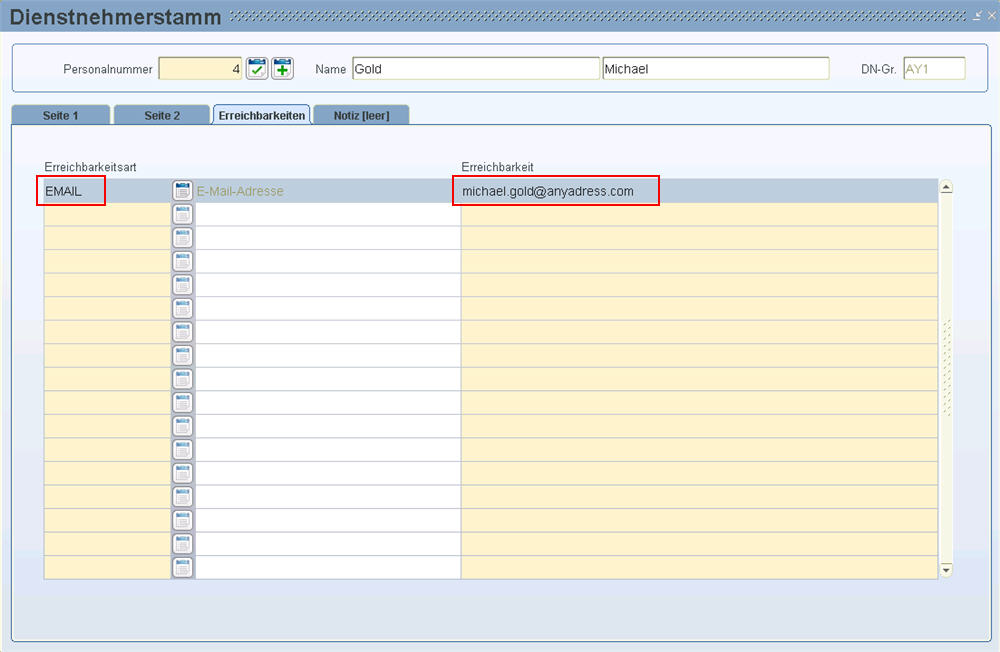
Um den Druck von Reisekostenabrechnungen pro Firma zu aktivieren, hinterlegen Sie zuerst den neuen variablen Firmenparameter namens „RK: AbrFreigabe Mail“ mit J(a). Defaultmäßig ist dieser Parameter auf N(ein).
Im Systemparameter „RK: Maildrucker“ hinterlegen Sie die Nummer eines „E-Mail-Druckers“, für den automatischen E-Mail-Versand aus den Reisekosten hinterlegt werden. Geben Sie hier einen Drucker vom Typ DNMAIL (siehe Bereich „Drucker“ in diesem Pflichtenheft) an.
Um die Kostenstellen- bzw. Kostenträgerverantwortlichen hinterlegen zu können, gibt es in den Masken „Kostenstellen“ und „Kostenträger“ (Stammdatenmenü/Firma/Firmentexte) neue Bereiche.
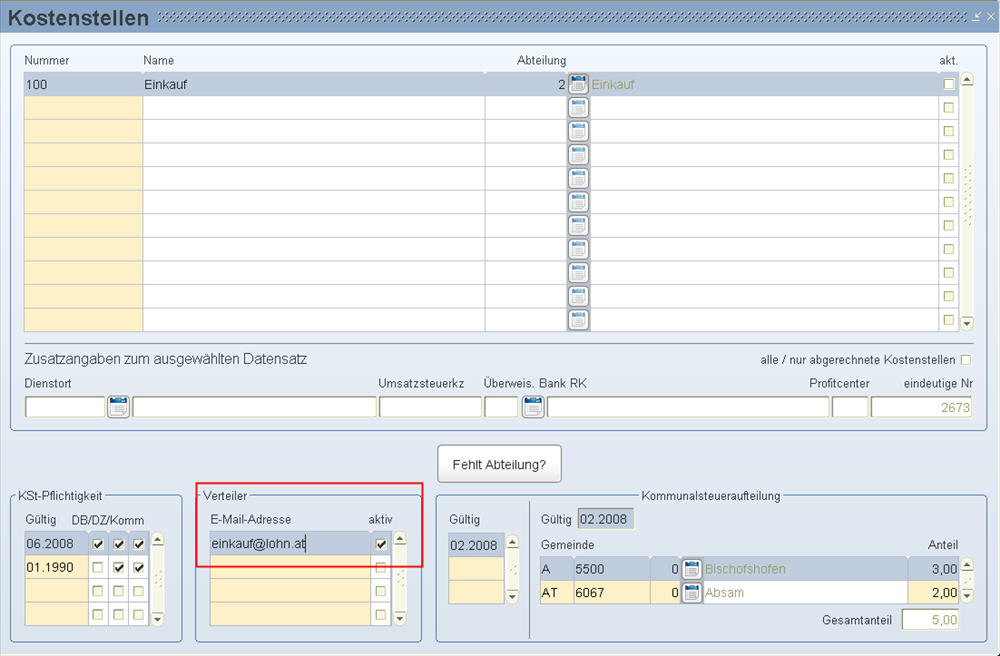
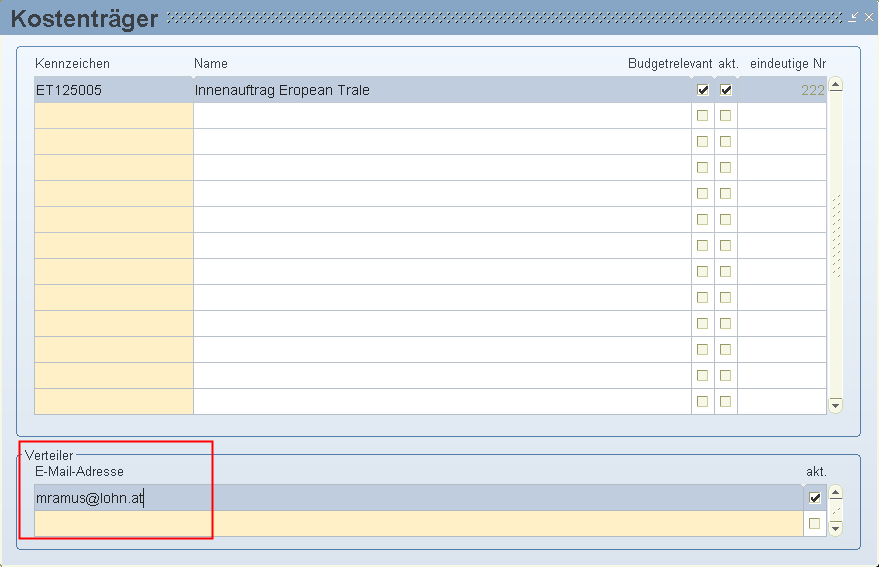
Hier hinterlegen Sie mehrere E-Mail-Adressen für eine Kostenstelle bzw. einen Kostenträger.
Mit dieser Checkbox setzen Sie eine E-Mail-Adresse auf aktiv (= aktivierte Checkbox) oder inaktiv (= deaktivierte Checkbox). Ist eine E-Mail-Adresse deaktiviert, dann wird sie beim Versenden einer Reisekostenabrechnung nicht als Empfänger vorgeschlagen (siehe weiter unten).
Nachdem Sie den automatischen E-Mail-Versand für Reisekostenabrechnungen aktiviert haben, wird nach dem Aktivieren des Kontrollkästchens „freigeben“ in der Reisekostenabrechnungsmaske automatisch der E-Mail-Versand-Dialog angezeigt.
Im Bereich Dienstnehmer sehen Sie den reisenden Dienstnehmer, den Abteilungsleiter und sämtliche Stellvertreter, die Sie überschreiben können.
In diesem Bereich können beliebige Dienstnehmer, die eine E-Mail-Adresse hinterlegt haben, ergänzt oder gelöscht werden.
Im Feld „Email“ werden Ihnen die aktiven E-Mail-Adressen der Kostenstellen /Kostenträgerverantwortlichen vorgeschlagen. Zusätzlich können Sie auch jede beliebige E-Mail-Adresse eintragen, an die der Reisekostenabrechnungsausdruck gesendet werden soll.
Im Feld Text können Sie einen Email-Text auswählen, der als Email-Body verwendet wird.
Der Vorschlagswert für dieses Feld wird aus der Druckerdefinition des DNMAIL-Druckers selektiert, der in dem Systemparameter „RK: Maildrucker“ festgelegt wurde.
![]() Dienstnehmer ohne Email-Adresse werden nicht für den Email-Versand vorgeschlagen.
Dienstnehmer ohne Email-Adresse werden nicht für den Email-Versand vorgeschlagen.
Die Dienstnehmer können nur aus der aktuellen Firma ausgewählt werden.
![]() Es werden zum Systemdatum aktuelle Kostenstellen-/Kostenträgerverantwortliche vorgeschlagen.
Es werden zum Systemdatum aktuelle Kostenstellen-/Kostenträgerverantwortliche vorgeschlagen.
Wenn Sie auf den Button „Senden“ klicken, wird die Reisekostenabrechnung als E-Mail an die ausgewählten Dienstnehmer und die Zusatz-E-Mail-Adressen sofort verschickt.
Danach wird die Meldung „E-Mail wurde verschickt!“ ausgegeben.
Der Betreff des E-Mails wird „Reisekostenabrechnung Dienstnehmername des Reisenden Reise-Von Reise-Bis Reiseziel“ lauten.
![]() Wenn Sie auf den Button „Abbrechen“ klicken, wird kein Email verschickt. Die Reise gilt trotzdem als freigegeben.
Wenn Sie auf den Button „Abbrechen“ klicken, wird kein Email verschickt. Die Reise gilt trotzdem als freigegeben.
![]() Aufgetretene Fehler beim E-Mail-Versand werden in der Fehlermeldungenmaske in der Einstiegsmaske angezeigt (Einstiegsmaske Paket Reisekosten: Doppelklick auf „Sie haben ??? Fehler“).
Aufgetretene Fehler beim E-Mail-Versand werden in der Fehlermeldungenmaske in der Einstiegsmaske angezeigt (Einstiegsmaske Paket Reisekosten: Doppelklick auf „Sie haben ??? Fehler“).
![]() Der Email-Drucker wird aus dem Systemparameter („RK: Maildrucker“) selektiert.
Der Email-Drucker wird aus dem Systemparameter („RK: Maildrucker“) selektiert.
Wenn Sie die Checkbox „freigegeben“ in der Reisekostenabrechnungsmaske deaktivieren und erneut aktivieren, wird der E-Mail-Versand-Prozess erneut gestartet.
Das Kontrollkästchen „freigegeben“ kann nicht mehr deaktiviert und aktiviert werden, wenn die Reise bereits abgerechnet bzw. verbucht wurde.
Wenn Sie eine Reise nach der ersten Abrechnung/Verbuchung/Auszahlung erneut ändern wollen, dann verschicken Sie das E-Mail mit dem aktuellen Reisekostenabrechnungsausdruck über den manuellen Druck des Reisekostenabrechnungsreports (siehe Nachdruck der Reisekostenabrechnung).
Über den Menüpunkt Reisekosten/Listen/Abrechnungsausdruck haben Sie die Möglichkeit, eine oder mehrere Reisen auf einmal zu drucken.
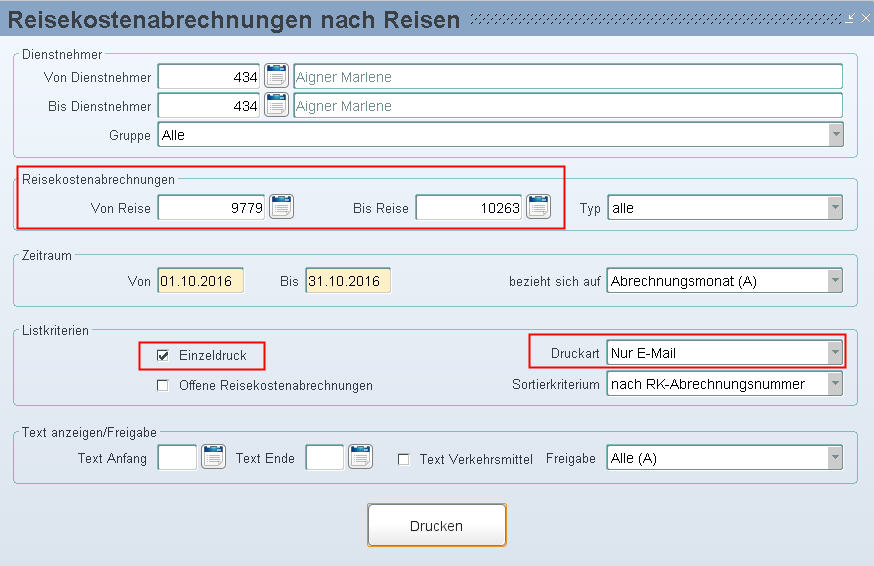
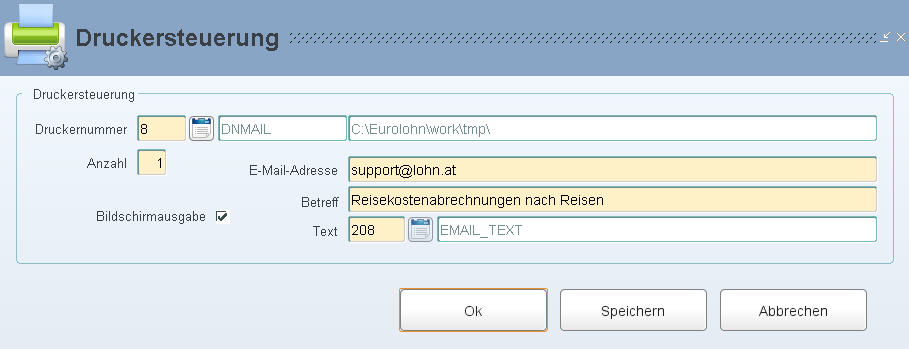
Dazu wählen Sie in der Druckersteuerung einen Drucker vom Typ „SOFORTMAIL“ (Checkbox "Einzeldruck" nicht aktiviert") oder vom Typ "DNMAIL" aus.
(siehe auch Bereich „Druckersteuerung“ in diesem Dokument)
![]() Eine Liste, auch wenn darin mehrere Dienstnehmer enthalten sind, kann über die Druckertypen SOFORTMAIL und SAMMELMAIL immer nur an EINE Email-Empfänger-Liste (strichpunktgetrennt) gesandt werden.
Eine Liste, auch wenn darin mehrere Dienstnehmer enthalten sind, kann über die Druckertypen SOFORTMAIL und SAMMELMAIL immer nur an EINE Email-Empfänger-Liste (strichpunktgetrennt) gesandt werden.
Bei der Freigabe von Reisen über die Gesamtfreigabe werden die E-Mails an die Empfänger gesandt, die standardmäßig in der „Einzelfreigabe“ in der Empfängerliste stehen würden.
(Also der Reisende, die Kostenstellen-/Kostenträgerverantwortlichen, der Abteilungsleiter samt allen Stellvertretern)
Je Dienstreise wird ein eigenes E-Mail verschickt. Der Betreff ist gleich wie bei der Einzelfreigabe. Als E-Mail-Body-Text wird der Text aus der Druckerdefinition verwendet.
![]() Aufgetretene Fehler beim E-Mail-Versand werden in der Fehlermeldungenmaske in der Einstiegsmaske angezeigt (Einstiegsmaske Paket Reisekosten: Doppelklick auf „Sie haben ??? Fehler“).
Aufgetretene Fehler beim E-Mail-Versand werden in der Fehlermeldungenmaske in der Einstiegsmaske angezeigt (Einstiegsmaske Paket Reisekosten: Doppelklick auf „Sie haben ??? Fehler“).
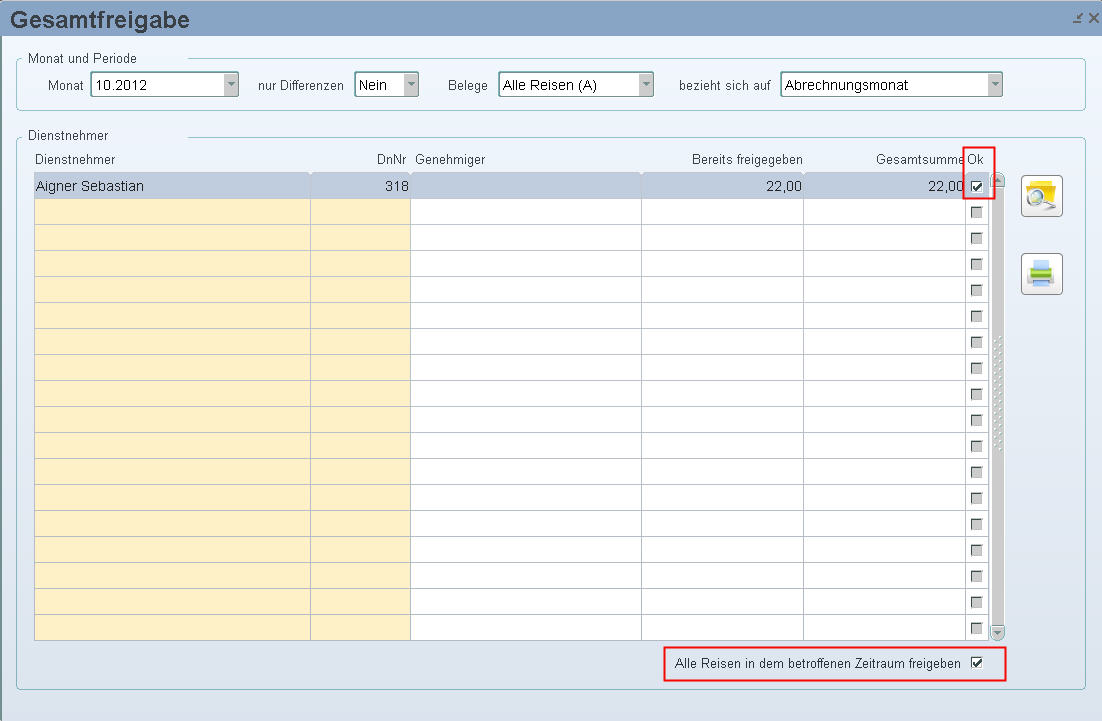
Wenn Sie bei Verwendung der LHR Reisen die Reisekosten mit einer Lohnart am Lohn-/Gehaltszettel auszahlen und dem Dienstnehmer die Information geben möchten, welche Reisen ausbezahlt wurden, haben Sie nun die Möglichkeit dazu.
Ab dem Update V4.169 ab April können Sie die betroffenen Reisekostenabrechnungsausdrucke dem Dienstnehmer taggenau entweder ins LHR SelfService stellen oder per Mail verschicken.
Dazu gehen Sie wie folgt vor:
Wenn Sie Reisekosten mit einer Lohnart am Lohn-/Gehaltszettel auszahlen, ist bei Ihnen in den LHR Reisen in der Maske Stammdatenmenü/Firma/Parameter/Variabler Firmenstamm das Feld „Auszahlung“ gefüllt. Mit dem Update V4.169 ab April 2022 erhalten Sie den Parameter "RK: AbrAusdruck_La_Bearb" den Sie in der Maske Stammdatenmenü/Firma/Parameter/Variabler System-, Firmengruppen- oder Firmenparameter auf "J - ja" setzen.
Mit diesem Parameter bestimmen Sie, ob Reisen bzw. deren Beträge, die am Gehaltszettel berücksichtigt werden, speziell gekennzeichnet werden. Im Anschluss haben Sie die Möglichkeit den Reisekostenabrechnungsdruck mit der Option "Ausgabe von"="offene zum Zeitpunkt Gehaltszetteldruck" so starten, dass nur diese vom Gehaltszetteldruck gekennzeichneten Reisen enthalten sind. Damit haben Sie die Möglichkeit nun bei dieser Auszahlungsform auch die zugehörigen Reisekostenabrechnungsausdrucke in das SelfService hochzuladen.
Reisen, welche im Zuge der Gehaltsabrechnung berücksichtigt wurden, erhalten im Hintergrund ein "Bearbeitet-Datum".
Berücksichtigen Sie nun den Reisekostenabrechnungsdruck nach dem Lohn- und Gehaltszetteldruck mit der Option "offene zum Zeitpunkt Gehaltszetteldruck (G)".
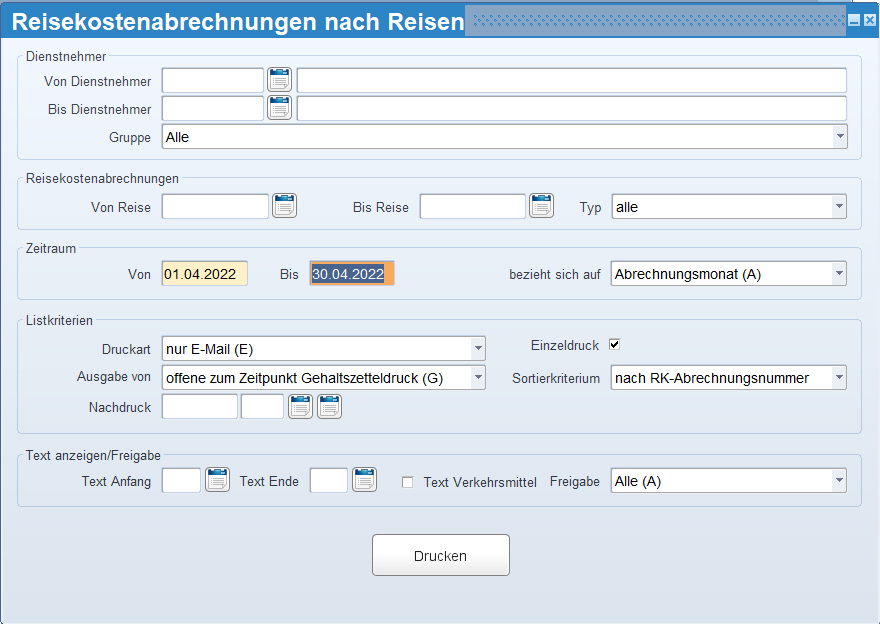
Dabei wird der Reisekostenabrechnungsdruck von allen Reisen gedruckt, die am Lohn- und Gehaltszettel mit der Lohnart ausbezahlt wurden.
![]() Das bedeutet, dass der Report "Reisekostenabrechnungsdruck", den Sie den Mitarbeitern zur Vergügung stellen möchten, in einem Batchlauf nach dem Druck der Lohn- und Gehaltszettel eingetragen werden soll.
Das bedeutet, dass der Report "Reisekostenabrechnungsdruck", den Sie den Mitarbeitern zur Vergügung stellen möchten, in einem Batchlauf nach dem Druck der Lohn- und Gehaltszettel eingetragen werden soll.
Lohn-/Gehaltszettel Mailversand
Listen aus dem Batchlauf per E-Mail verschicken